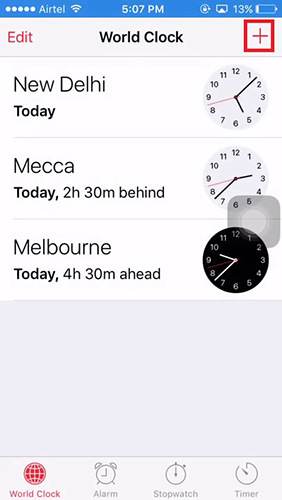Hur man öppnar / låser upp en iPhone med Touch ID utan att trycka på Home-knappen
iOS 10 har en subtil förändring av låsskärmen. Om du har uppdaterat till iOS 10, när du låser upp din iPhone, kommer du att märka att prompten "slide to unlock" har försvunnit. Istället ber låsskärmen iPhone-användare att trycka på hemknappen, vilket innebär att för att låsa upp en iPhone nu krävs ett fysiskt tryck på hemknappen som standard.
Är det möjligt att låsa upp en iPhone utan att trycka på hemknappen?
Tack och lov introducerar iOS 10 också “Rest Fingeratt öppna ”, en funktion som gör att iPhone kan låsa upp sig själv utan någon fysisk knapptryckning så länge skärmen är på och den kan verifiera ägaren med dina registrerade Touch ID-fingeravtryck.
Dessutom med iPhone 6s och iPhone 7. iPhone vaknar upp skärmen automatiskt tack vare Raise to Wake. I kombination med Rest Finger to Open betyder det att du kan låsa upp enheten utan att trycka på några knappar alls.
Tips: Du kanske också är intresserad av hur du låser upp iPhone utan lösenord.
Hur öppnar / låser jag upp iPhone i iOS 10 utan att trycka på hemknappen?
För att låsa upp en iPhone utan att trycka påner på hemknappen måste du aktivera “Rest Finger to Open”. För det första, se till att din har tillåtit TouchID att låsa upp din iPhone och följ sedan stegen nedan:
- Gå till Inställningar> Allmänt> Tillgänglighet> Hem-knapp
- Tryck på omkopplaren bredvid “Rest Finger to Open” för att slå på denna funktion. Detta gör det så att du kan öppna din iPhone med TouchID utan att behöva trycka på Hem-knappen.

Kan jag ta tillbaka "Slide to Unlock" i iOS 10?
Alternativet att trycka på Hem-knappen för att låsa uppenheten verkar inte behaga alla användare. Vissa användare klagar över att de måste försöka flera gånger att trycka på hemknappen för att låsa upp sin enhet och vill aktivera “slide to unlock” i iOS 10.
Tyvärr erbjuder Apple inget officielltsätt att aktivera bilden för att låsa upp gester i iOS 10. Om du dåligt vill få tillbaka den kan du använda ett tredjepartsprogram - iBackupBot och följ stegen nedan:
- Ladda ner och installera iBackupBot på din DATOR. Säkerhetskopiera din iPhone med iTunes. Säkerhetskopian måste vara okrypterad.
- Kör iBackupBot och välj din säkerhetskopia. På sidofältet måste du öppna / Systemfiler / hemsdomän / bibliotek / inställningar.
- Dubbelklicka för att öppna com.apple.springboard.plist. Och lägg till följande två rader i den efter rubrikinformationen.
- Spara filen. Stäng slutligen iBackupBot och återställ en säkerhetskopia från iTunes. När processen har slutförts kommer iPhone att starta om och "Slide to unlock" kommer tillbaka på din enhet.
<Tangent> SBEnableDashBoard </ key>
<False />
Så vi har visat dig hur du öppnar / låser upp iPhone i iOS 10 utan att trycka på hemknappen och ett sätt att få tillbaka "slide to unlock". Dela den här artikeln med dina vänner om du tycker att det är till hjälp.